С помощта на джойстика
Реализмът на Flight Simulator игра изгрява, когато с помощта на джойстик, волан или друга конзола за игри. Използване на дистанционното управление позволява по-прецизен контрол на въздухоплавателното средство, както и бутоните и превключвателите отдалечени ви позволяват да променяте мнения, тракшън контрол, осигурява контрол върху зъбното колело и задкрилките, както и други форми на контрол на въздухоплавателните средства.
Game Flight Simulator е съвместим с джойстици, кормилна колона, игрови конзоли и други игрови конзоли, поддържа стандартно устройство Microsoft Windows и DirectInput. Използвайте дистанционното управление, което е най-добро за вас, и да го настроите под него. Различни модели имат свои собствени настройки, така че промяна на заданието, вижте документацията, придружаваща бутоните на дистанционното му.
Преди началото на полета, се уверете, че джойстика или друг контрол:
- свързан с компютъра;
- е включен в Windows Control Panel на;
- правилно калибриран (виж калибриране джойстик.);
Също така се уверете, че компютърът ви има най-новите драйвери на устройства. Ако е необходимо, изтеглите и инсталирате драйвери от уеб сайта на Microsoft.com.
За да се увеличи реализма на летателния симулатор игри, опитайте се да инсталирате посока педали колело, кормило, панел за газта и радио модул. За подробности вижте. Идете и по-горе.
В зависимост от модела, джойстика върху него ще бъдат разположени бутони за често използваните контроли въздухоплавателни средства и да променят вида. Въпреки това, за извършване на други операции, трябва да използвате мишката или клавиатурата.
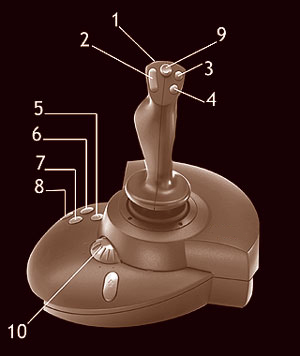
1. деактивиране на спирачката (задействане)
2. видовете Switch
3. Преместете асансьора отрежете
4. Преместете асансьора отрежете нагоре
5. клапи
6. Отстранете капачетата
Reset 7. Обект
8. издаване или приберете колесника
9. видове Switch
контрол 10. Traction
По-долу е даден списък от команди по подразбиране джойстик.
Настройки за джойстика задания
Промяна на целевите Копчета за да направи управлението по-удобно.
Как да се промени с четири стрелки на отбора
Как да променя джойстик оси
- В менюто Опции, изберете komanduNastroyki. и след това - Управление.
- Кликнете върху джойстика раздела ос.
- Изберете нормален режим или режим Навигация, в зависимост от това дали командването на режима, който искате да редактирате.
- В списъка с контролите, изберете възлагат отново действия за друг джойстик ос.
- Щракнете върху бутона Edit. За да присвоите ос джойстик за избрания действие.
диалоговия прозорец Избор на дестинация. - Отхвърляне джойстик ос за които се назначава избрания действие. Не е за замяна на този, който вече се използва ос, щракнете върху бутона Изчисти.
- Щракнете върху OK.
- Направете промените си, повторете стъпки 3-8.
- Щракнете върху OK.
Reset и назначения за премахване
За да премахнете задание за избраната команда, кликнете върху Премахване на възлагане на бутоните и ключовете разделите или джойстик оси.
За да възстановите всички промени задачи на игрова конзола и връщането към настройките по подразбиране, щракнете върху Начално състояние.
Ако джойстика не работи правилно, то трябва да се калибрира.
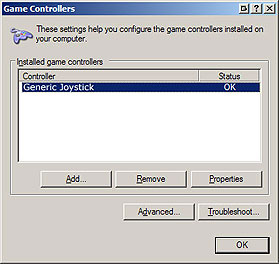
Джойстикът може да се калибрира в диалоговия прозорец на Windows "игрови контролери."
Как да калибрирате джойстика
- Уверете се, че джойстика е свързан и е инсталиран в съответствие с препоръките на производителя.
- В менюто Опции, щракнете върху Настройки. и след това - Управление.
- Калибрирането раздел.
- Натиснете калибриране.
- Следвайте инструкциите в раздела Настройки.
Регулиране на чувствителността на джойстика
В Flight Simulator игра неизпълнение, джойстици средна чувствителност, скорост на реакция има, следователно, средни стойности. Опитайте се да промените чувствителността да се увеличи скоростта на реакция.
Чувствителност - това количество определяне отговор джойстик движение по продължение на предварително определен ос. Например, най-висока чувствителност дори леко движение на джойстика има силно влияние върху контрола Flight Simulator играта.
В "мъртва зона" се определя от големината на зоната, разположена около централното си положение, в рамките на който джойстика не отговаря на отклонение от неутрална позиция. Ако сте инсталирали голям "мъртва зона", е възможно да се промени позицията на джойстика леко, преди да започне да влияе на движението на контрола на самолет Flight Simulator игра машина.
Как да се регулира чувствителността на джойстика
- Уверете се, че джойстика е свързан и е инсталиран в съответствие с препоръките на производителя.
- В менюто Опции, изберете komanduNastroyki. и след това - Управление.
- Калибрирането раздел.
- За да регулирате едновременно чувствителността на всички оси, изберете Simple. и след това се премести на чувствителността плъзгачи - оста и всички "мъртва зона" - всичко ос в зависимост от желаните настройки.
- или -
За да регулирате чувствителността за всяка ос поотделно, щракнете върху Разширени. и изберете вал и да се премести на плъзгачи и чувствителност зоната на нечувствителност според желаните настройки. - Щракнете върху OK.
Създаване сила джойстик връща
Ако използвате джойстик с обратна връзка да разрешите или забраните за опциите за обратна връзка.
- Повърхността на контрол. Руля, асансьор и елероните ще се движат с усилие.
- Разклащането на кормилото. Когато се надвишава максималната скорост контрол ще започне да вибрира.
- Имитация инцидент. В катастрофата на контролния панел на самолет ще започне да вибрира.
- Имитация на пътни нередности. По време на движение на паркинга, за рулиране и пистата ще се усети пътни неравности.
- колесник имитация. Потребителят ще се чувствате като отстранява или произведени шаси.
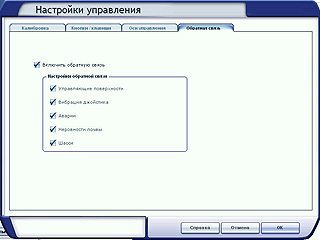
обратна сила джойстик може да бъде конфигуриран в диалоговия прозорец "Обратна връзка приспособяване"
Как да се създаде сила обратна връзка
- В менюто Опции, изберете komanduNastroyki. и след това - Управление.
- Отидете в раздела Свържете се с нас.
- Активиране или деактивиране на необходимите възможности за обратна връзка.
- Щракнете върху OK.